Windows stellt leistungsfähige Befehle zur Verfügung, mit denen nicht nur Administratoren und Webmaster, sondern auch Endanwender schnell ihr Netzwerk oder ihre Internetverbindungen überprüfen und konfigurieren können. Wir stellen die wichtigsten Befehle für die Kommandozeile alias CMD von Windows XP, Vista, 7, 8.1 und 10 vor. [...]
NET UND NETSH: NÜTZLICHE NETZWERKBEFEHLE
Die Befehlsfamilie um net stellt ein Reihe von Funktionen zur Verfügung, die nicht alle unbedingt mit dem Netzwerk in Verbindung stehen. Die net-Befehle haben zudem nichts mit dem Microsoft .net Framework zu tun. Einige Beispiele: net accounts listet die Benutzerkontenrichtlinien auf. Net localgroup zeigt die vorhandenen lokalen Benutzergruppen an. Mit net localgroup /add Tester fügen Sie eine neue Benutzergruppe namens Tester hinzu. Net localgroup /add Tester neuertester fügt den User neuertester hinzu. Mit net user neuer_nutzer neues_passwort /add legen Sie den Benutzer neuer_nutzer mit dem Passwort neues_passwort an.
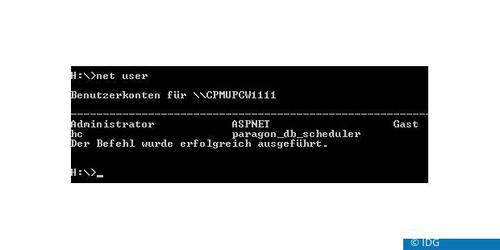
Net share zeigt alle Freigaben des lokalen Rechners an. Mit net share Name_des_freigegebenen_Laufwerks lassen Sie sich Details zu der angegebenen Freigabe anzeigen. Mit „net session“ sehen Sie, wer mit dem Server verbunden ist – dieser Befehl macht natürlich nur auf einem Serversystem und nicht auf dem Client Sinn. Net /? zeigt alle verfügbaren net-Befehle an. net help BEFEHL liefert die passende Hilfeinformation.
NETSH
Netsh stellt eine Shell für Netzwerkbefehle dar. Ein Beispiel: Sie können das derzeit kaum benötigte IPV6 deinstallieren und die IP-Konfiguration komplett zurücksetzen (Install-Zustand) mit den Befehlen „netsh interface ipv6 uninstall“ und „netsh interface ip reset c:reset.txt.“
NETSH FÜR WLAN
Mit „Netsh wlan show drivers“ lassen Sie sich alle Informationen zum verbauten WLAN-Modul und den dafür installierten Treibern anzeigen. Von oben nach unten liefert dieser Befehl Modellname, Anbieter des Moduls, Treiber-Version, -Datum und die verschiedenen Treiber-Dateien. In der Zeile „Unterstützte Funktypen“ steht, ob das WLAN-Modul auch 5 GHz unterstützt. Steht dort nur 802.11b, 802.11g und 802.11n, dann funkt das WLAN-Modul nur über 2,4 GHz. Steht dort aber 802.11a oder 802.11ac, dann können Sie sich mit ihm auch über 5 GHz mit einem passenden Router verbinden.
Danach folgen Angaben zum Verschlüsselungsverfahren der WLAN-Adapter. „WPA2-Personal CCMP“ ist Pflicht – dann können Sie WPA2 nutzen. WPA2-Enterprise ist nur für Unternehmen interessant, bei denen ein spezieller Server den Zugang zum WLAN verwaltet. CCMP steht hier für Counter Mode Cipher Block Chaining Message Authentication Code Protocol: Ein Verschlüsselungsprotokoll, das den Verschlüsselungsalgorithmus AES nutzt. Oft auch als WPA2-AES. Bei der Fritzbox von AVM als WPA2 (CCMP) bezeichnet.
STARTEN SIE IHREN EIGENEN WLAN-HOTSPOT
Windows bietet seit Windows 7 die Funktion Virtual Wifi, mit der Sie Ihren PC in einen WLAN-Hotspot verwandeln. Vorausgesetzt in Ihrem PC ist eine WLAN-Karte verbaut.
Verbinden Sie Ihren PC also mit einem LAN-Anschluss und geben Sie dann im Startmenü „cmd“ ein und starten Sie den Befehl per Rechtsklick mit der Maus über „Als Administrator ausführen“. Geben Sie in die Eingabeaufforderung dann diese beiden Zeilen ein:
Netsh wlan set hostednetwork mode=allow ssid=meinwlan key=meinwlan
netsh wlan start hostednetwork
Die Angaben für ssid (Netzname) und key (Kennwort) können Sie frei wählen.
Gehen Sie danach über die Systemsteuerung auf „Netzwerk- und Freigabecenter -> Adaptereinstellungen ändern“. Dort konfigurieren Sie die Verbindung des Kabelnetzwerkadapters neu. Klicken Sie mit der rechten Maustaste auf den primären Netzadapter (meist Ethernet) und wählen Sie „Eigenschaften“. Auf der Registerkarte „Freigabe“ aktivieren Sie „Gemeinsame Nutzung der Internetverbindung“. Wählen Sie unter „Freigabe“ per Drop-down-Feld den vorher eingerichteten virtuellen Adapter aus.
Tipp: Bei einigen Systemen liefert netsh start hostednetwork eine Fehlermeldung. Das Problem lässt sich meist über den Gerätemanager lösen. Suchen Sie dort nach dem „Microsoft Virtual Wifi Miniport Adapter“ und aktivieren Sie diesen.










Be the first to comment